Yahoo! JAPAN
ロボットディレクトリ商用サイト有料
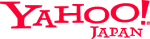 Yahoo! JAPAN(ヤフージャパン)は、日本最大のシェアがある検索エンジンです。
ヤフーでは、人の手(サーファー)によるディレクトリ型のYahoo!カテゴリと、ロボット型検索エンジンの両方を提供しています。
Yahoo! JAPAN(ヤフージャパン)は、日本最大のシェアがある検索エンジンです。
ヤフーでは、人の手(サーファー)によるディレクトリ型のYahoo!カテゴリと、ロボット型検索エンジンの両方を提供しています。
Yahoo! JAPANのロボット型検索エンジンは、2001年~2004年、そして2010年からGoogleの検索エンジンを採用しています。登録についてはGoogle 登録方法をご覧ください。2010年まではYahoo!独自のロボット、YST(Yahoo! Search Technology)を採用していました。
なお、日本法人はソフトバンクグループのため独自色が強く、Googleを採用しているのは日本のみで、アメリカなど海外のYahoo!はbingを採用しています。
Yahoo!カテゴリはヤフー独自サービスとして継続しています。登録方法は下記をご覧ください。
Yahoo!カテゴリ 登録方法
Yahoo!カテゴリとは
Yahoo!カテゴリは、国内最大級のディレクトリ型検索エンジンです。人の手(サーファー)によって管理されています。検索エンジンの仕組みについて詳しくは基礎知識をご覧ください。Yahoo!カテゴリへの登録には登録申請および審査が必要です。審査を通過したサイトのみが掲載されます。Yahoo!カテゴリに登録されたサイトは「登録サイト検索結果」として表示されます。また、カテゴリ一覧ページにも掲載されるため、被リンクを獲得することができます。
サーファーによる審査があるため、必ず登録されるとは限りません。まずはサイトのコンテンツを充実させることが必要です。作ったばかりのサイトやコンテンツが少ないページは登録されません。下記、審査基準 審査のポイントもご覧ください。
Yahoo!カテゴリへの登録料金は、非商用サイトは無料ですが、商用サイトはYahoo!ビジネスエクスプレス(有料)の申し込みが必要となっています。 商用サイトについて、Yahoo! JAPANでは以下のように定義されています。
- 物品の販売
- 商品やサービスの宣伝
- 企業そのものの広告
登録方法(商用サイト)
商用サイト向けカテゴリには「このカテゴリへのサイト登録は有料のみとなります」と表示されています。
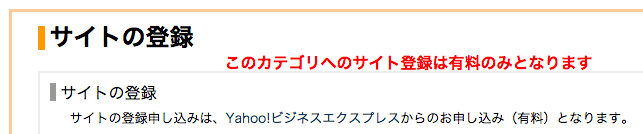 このようなカテゴリへの登録には、Yahoo!ビジネスエクスプレスの申し込みが必要となっています。
このようなカテゴリへの登録には、Yahoo!ビジネスエクスプレスの申し込みが必要となっています。
Yahoo!ビジネスエクスプレスは、「企業、団体、個人事業主が運営する商用目的のサイト」のYahoo!カテゴリ登録について、有料で審査を行うサービスです。2001年からサービスが開始され、それ以前は全てのサイトが無料だったものが有料化されました。
※サービスが終了されました。
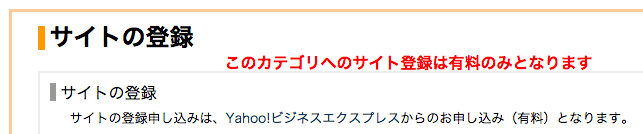 このようなカテゴリへの登録には、Yahoo!ビジネスエクスプレスの申し込みが必要となっています。
このようなカテゴリへの登録には、Yahoo!ビジネスエクスプレスの申し込みが必要となっています。
Yahoo!ビジネスエクスプレスは、「企業、団体、個人事業主が運営する商用目的のサイト」のYahoo!カテゴリ登録について、有料で審査を行うサービスです。2001年からサービスが開始され、それ以前は全てのサイトが無料だったものが有料化されました。
登録方法
下記から登録することができます。30日以内の再審査は何度でも無料です。※サービスが終了されました。
登録方法(非商用サイト)
1.Yahoo!カテゴリにアクセスします。トップページの検索窓から「登録サイト」をクリックしてもアクセスできます。
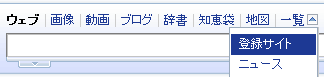 2.カテゴリ一覧の中から、登録したいサイトに合ったカテゴリを探します。上位カテゴリには登録できないので、できるだけ下位までリンクを辿って、最も相応しいカテゴリを見つけます。
2.カテゴリ一覧の中から、登録したいサイトに合ったカテゴリを探します。上位カテゴリには登録できないので、できるだけ下位までリンクを辿って、最も相応しいカテゴリを見つけます。
カテゴリが決まったら、画面右下の「サイトを登録・変更したい」をクリックします。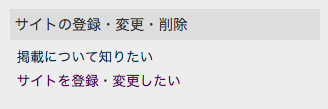 3.「サイトの推薦(無料)」から、サイトのURLを入力し、既にカテゴリに登録されていないかチェックを行います。
3.「サイトの推薦(無料)」から、サイトのURLを入力し、既にカテゴリに登録されていないかチェックを行います。
※Yahoo! JAPANのデフォルト検索結果はロボット型検索エンジン(2010年からGoogleを採用)ですので、通常の検索結果にサイトが表示されてもカテゴリに登録されているとは限りません。
4.非商用サイトは、チェックが完了するとサイト情報入力フォームが表示されます。サイト情報を正確に入力します。ポイントは「コメント」です。同じカテゴリに掲載されているサイトの紹介文などを参考に、できるだけシンプルに、重要な要点のみ入力します。
5.入力完了し、確認画面でも問題がなければ送信をします。以上で登録の申請が完了です。サーファーによる審査が行われ、登録される場合は3~4週間ほどで登録完了のメールが届きます。
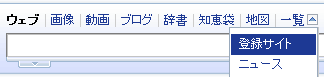 2.カテゴリ一覧の中から、登録したいサイトに合ったカテゴリを探します。上位カテゴリには登録できないので、できるだけ下位までリンクを辿って、最も相応しいカテゴリを見つけます。
2.カテゴリ一覧の中から、登録したいサイトに合ったカテゴリを探します。上位カテゴリには登録できないので、できるだけ下位までリンクを辿って、最も相応しいカテゴリを見つけます。カテゴリが決まったら、画面右下の「サイトを登録・変更したい」をクリックします。
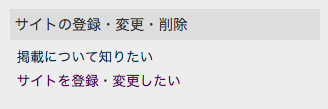 3.「サイトの推薦(無料)」から、サイトのURLを入力し、既にカテゴリに登録されていないかチェックを行います。
3.「サイトの推薦(無料)」から、サイトのURLを入力し、既にカテゴリに登録されていないかチェックを行います。※Yahoo! JAPANのデフォルト検索結果はロボット型検索エンジン(2010年からGoogleを採用)ですので、通常の検索結果にサイトが表示されてもカテゴリに登録されているとは限りません。
4.非商用サイトは、チェックが完了するとサイト情報入力フォームが表示されます。サイト情報を正確に入力します。ポイントは「コメント」です。同じカテゴリに掲載されているサイトの紹介文などを参考に、できるだけシンプルに、重要な要点のみ入力します。
5.入力完了し、確認画面でも問題がなければ送信をします。以上で登録の申請が完了です。サーファーによる審査が行われ、登録される場合は3~4週間ほどで登録完了のメールが届きます。
審査基準 審査のポイント
下記は特に重要と思われるポイントを当サイトが簡単にまとめたものです。また、Yahoo!ビジネスエクスプレスでは審査のポイントが公開されています。
- オリジナル性
- 独自のコンテンツ、これまでにないコンテンツがある
- 他サイトからのコピーや重複内容がない
- 完成度
- ページ数が多い
- 準備中のページがない
- ある程度の更新頻度がある
- ユーザビリティー
- 主要なブラウザで問題なく閲覧できる
- サイトのコンセプトや目的が明確で、それを分かりやすく示したページがある
- サイトのデザインが分かりやすい、文字が読みやすい
- 不適切な内容がないか
- 法律や公序良俗に反した内容がない
- 個人情報の不適切な記載がない
- セキュリティの危険性がない
- 利用サービスの利用規約違反がない
ディレクトリ登録方法
他の大手検索エンジンのディレクトリにも登録することで、さらに効果が期待できます。
excite、goo 登録方法
2011/04/03
おすすめ記事
Webマーケティング基礎講座
基礎知識
プロモーション
- SEO外部対策Yahoo!やGoogleで上位表示しよう
- SEM 検索エンジンマーケティングYahoo!やGoogleに広告を出そう
- Google Adwords の使い方Googleに広告を出そう
- Twitter広告の出稿方法Twitterに広告を出そう
- ネットショップ出店ネットショップに出店しよう
- ASO アプリストア最適化アプリストアの仕組みを理解しよう
- リテンションマーケティングリテンションマーケティングって何?
自社サイト施策
- SEO内部対策サイトの評価を高めて上位表示しよう
- アクセス解析Googleアナリティクスでサイト分析しよう
- ヒートマップの使い方ユーザーの動きをさらに分析しよう
- オウンドメディア自社メディアでコンテンツを作ろう
便利ツール
サービス
最新情報をチェックする!
参考になったらぜひ「いいね!」してください!



